Utilizar gráficos y diagramas en las presentaciones
Puede hacer un gráfico en PowerPoint o Excel. Si tiene muchos datos que poner en gráficos, cree el gráfico en Excel y luego cópielo en su presentación. Esta es también la mejor manera si sus datos cambian con regularidad y desea que el gráfico refleje siempre las cifras más recientes. En ese caso, al copiar y pegar el gráfico, manténgalo vinculado al archivo de Excel original.
¡Pruébelo!
Para crear un gráfico sencillo desde cero en PowerPoint, haga clic en Insertar > Gráfico y elija el gráfico que quiera.

-
Haga clic en Insertar > Gráfico.

-
Haga clic en el tipo de gráfico y luego haga doble clic en el gráfico que quiera.

Sugerencia: Si necesita ayuda para decidir qué gráfico es mejor para sus datos, vea Tipos de gráficos disponibles.
-
En la hoja de cálculo que aparece, cambie los datos de los marcadores de posición por su propia información.
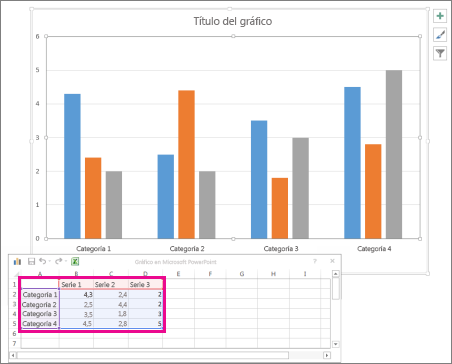
-
Al insertar un gráfico, aparecerán unos botones pequeños junto a la esquina superior derecha. Use el botón Elementos de gráfico


Sugerencia: El botón Filtros de gráfico

-
Cuando termine, cierre la hoja de cálculo.







